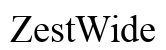Introduzione
Il ghosting del monitor può rovinare la tua esperienza visiva, specialmente durante giochi veloci o lavori grafici intensivi. Questo articolo esplora le complessità del ghosting del monitor, guidandoti attraverso i metodi di test, identificazione delle cause e offrendo soluzioni efficaci. Che tu sia un gamer, un designer grafico o un utente occasionale, comprendere il ghosting del monitor può migliorare drasticamente la tua esperienza visiva.

Che cos’è il Ghosting del Monitor?
Il ghosting del monitor si riferisce a un artefatto visivo in cui le immagini precedenti persistono sullo schermo, portando a immagini sfocate o duplicate. Tipicamente, questo accade quando immagini che si muovono rapidamente lasciano una scia, causando un ritardo evidente. A differenza del burn-in dello schermo, il ghosting non è un danno permanente ma disturba comunque l’esperienza dell’utente.
Il ghosting è particolarmente fastidioso negli scenari di gioco in cui le reazioni frazionate sono critiche. Quando il tuo monitor non riesce a tenere il passo con i rapidi cambiamenti, non riesce a visualizzare le immagini in modo nitido e chiaro, dando un vantaggio ai concorrenti. Sapere come identificare e affrontare il ghosting può trasformare il modo in cui interagisci con il tuo monitor, trasformando un’esperienza frustrante in una fluida.

Cause del Ghosting del Monitor
Comprendere le radici del ghosting del monitor può aiutarti a prevenirlo. Ecco le cause principali:
- Tempi di Risposta Lenti: Quando un monitor ha tempi di risposta alti, fa fatica a tenere il passo con immagini che si muovono rapidamente, portando a ghosting.
- Tecnologia dello Schermo Inferiore: I pannelli TN, spesso utilizzati nei monitor a budget, sono più inclini al ghosting rispetto ai pannelli IPS o VA.
- Software o Driver Obsoleti: Vecchi driver grafici o firmware del monitor obsoleti possono non gestire bene gli standard grafici più recenti, causando ghosting.
- Frequenze di Aggiornamento eccessivamente Alte: Sebbene una frequenza di aggiornamento elevata sia generalmente benefica, se l’hardware del monitor non riesce a gestirla, può verificarsi ghosting.

Come eseguire un Test di Ghosting del Monitor
Valutare il ghosting del monitor richiede strumenti specifici e passaggi per identificare efficacemente il problema. Segui questa guida completa per eseguire il test e interpretare i risultati.
Strumenti e Software Necessari
- Sito Web TestUFO: Un popolare strumento online che consente agli utenti di controllare vari problemi del monitor, incluso il ghosting.
- Software di Test Pixel-Perfect: Software specializzato che può essere scaricato per eseguire test approfonditi del monitor.
- Strumenti di Aggiornamento dei Driver Grafici: Assicura che i tuoi driver siano aggiornati per test accurati.
Guida al Test Passo per Passo
- Visita il Sito Web TestUFO: Naviga su TestUFO.com con un browser che supporti frequenze di aggiornamento elevate come Chrome o Firefox.
- Seleziona il Test di Ghosting: Scegli l’opzione ‘Ghosting’ tra i test disponibili.
- Regola le Impostazioni: Imposta il monitor sulla sua risoluzione nativa e sulla frequenza di aggiornamento consigliata.
- Esegui il Test: Osserva gli oggetti in movimento sullo schermo. Cerca scie o sfocature che segnalano ghosting.
- Usa il Software di Test Pixel-Perfect (Opzionale): Se i problemi persistono, scarica il software di test pixel-perfect per un’analisi più dettagliata.
- Monitora il Tuo Assetto: Assicurati di avere un’illuminazione costante e distrazioni minime per percepire il ghosting con precisione.
Interpretare i Risultati
Dopo aver eseguito i test, interpretare i risultati è cruciale:
- Immagini Chiare: Se le immagini sono nitide e non vi è alcuna scia visibile, il tuo monitor non sta sperimentando ghosting.
- Scie Visibili: Effetto di sfocatura o scia visibile significa che il tuo monitor sta ghosting.
Prendi nota dell’intensità e della frequenza del ghosting. Questo ti aiuterà a determinare la migliore azione tra le soluzioni fornite di seguito.
Soluzioni per Risolvere il Ghosting del Monitor
Una volta identificato il ghosting attraverso test, applicare le soluzioni adatte può migliorare le prestazioni del tuo schermo.
Aggiustare le Impostazioni del Monitor
- Abbassare l’Impostazione dei Tempi di Risposta: Accedi al menu dell’OSD del monitor e minimizza l’impostazione dei tempi di risposta.
- Regolare Contrasto e Luminosità: L’aggiustamento di queste impostazioni può a volte alleviare i problemi di ghosting.
- Usare l’Overdrive: Molti monitor dispongono di un’impostazione di overdrive nel menu OSD. Attiva questa funzione per ridurre il ghosting.
Aggiornamento dei Driver Grafici
- Scaricare i Driver Più Recenti: Vai sul sito web del produttore della tua scheda grafica e scarica i driver più recenti.
- Installare gli Aggiornamenti dei Driver: Segui le istruzioni per installare i driver aggiornati.
- Riavviare il Sistema: Assicurati che le nuove impostazioni abbiano effetto correttamente.
Altri Rimedi e Soluzioni
- Cambiare Cavi: A volte, un cavo HDMI o DisplayPort difettoso può causare ghosting. Prova un cavo diverso e verifica se il problema persiste.
- Aggiornare l’Hardware: Se il problema continua, considera l’aggiornamento a un monitor con tempi di risposta più bassi e tecnologia dello schermo migliore.
- Controllare le Prestazioni del Computer: Assicurati che l’hardware del tuo computer, soprattutto la GPU, possa supportare le capacità del monitor.
Mantenere le Prestazioni Ottimali del Monitor
Prestazioni costanti del monitor vanno oltre la risoluzione dei problemi di ghosting. La manutenzione regolare assicura che tu possa godere di un’esperienza senza interruzioni.
Consigli per la Manutenzione Regolare
- Pulire Regolarmente il Monitor: Polvere e sporcizia possono influire sulla qualità dello schermo. Usa un panno in microfibra.
- Aggiornamenti Software di Routine: Mantieni aggiornati il tuo sistema operativo, i driver grafici e il firmware.
- Test Periodici: Esegui test di ghosting di routine per rilevare i problemi tempestivamente.
Impostazioni Consigliate per Evitare il Ghosting
- Risoluzione e Frequenza di Aggiornamento Ottimali: Attieniti alle impostazioni consigliate del monitor.
- Luminosità e Contrasto Bilanciati: Evita impostazioni estreme che possono causare stress sul monitor.
- Usa Tecnologie di Sincronizzazione Adattiva: Funzioni come FreeSync o G-Sync possono aiutare a far corrispondere la frequenza di aggiornamento del monitor all’output della GPU, riducendo il ghosting.
Conclusione
Comprendere e affrontare il ghosting del monitor è fondamentale per un’esperienza visiva ottimale. Test regolari e seguire le soluzioni suggerite possono alleviare la maggior parte dei problemi di ghosting. Implementando queste pratiche, assicuri che il tuo monitor funzioni in modo efficiente e offra la migliore qualità di visualizzazione possibile.
Domande Frequenti
Qual è il modo più semplice per testare il ghosting del monitor?
Il modo più semplice per testare il ghosting del monitor è visitare il sito web TestUFO e eseguire il test di ghosting. Questo processo semplice ti aiuterà a identificare eventuali problemi di ghosting in pochi minuti.
Il ghosting del monitor può essere completamente eliminato?
Se può essere a volte difficile eliminare completamente il ghosting del monitor, la regolazione delle impostazioni del monitor, l’aggiornamento dei driver grafici e l’uso di cavi migliori possono ridurlo significativamente. Investire in un monitor di alta qualità può anche minimizzare il ghosting.
Quanto spesso dovrei testare il mio monitor per il ghosting?
È consigliabile testare il tuo monitor per il ghosting ogni pochi mesi o ogni volta che noti sfocature o scie durante le scene in rapido movimento. I test regolari aiutano a mantenere prestazioni ottimali.